Msdtc.exe is een legitiem systeembestand
- Msdtc.exe is een onderdeel van Microsoft Distribution Transaction Coordinator (MSDTC) en mag niet worden verwijderd of verwijderd.
- Overtreders kunnen echter manieren vinden om hun malware te vermommen als dit uitvoerbare bestand.
- Leer hoe u kunt identificeren of het bestand gevaarlijk is en hoe u het in dit geval kunt verwijderen.

XINSTALLEREN DOOR OP HET DOWNLOADBESTAND TE KLIKKEN
- Restoro pc-reparatieprogramma downloaden dat wordt geleverd met gepatenteerde technologieën (octrooi aanwezig hier).
- Klik Start scan om Windows-problemen te vinden die pc-problemen kunnen veroorzaken.
- Klik Alles herstellen om problemen op te lossen die van invloed zijn op de beveiliging en prestaties van uw computer.
- Restoro is gedownload door 0 lezers deze maand.
Msdtc.exe is een onderdeel van het programma Microsoft Distribution Transaction Coordinator (MSDTC) en is een zeer belangrijk onderdeel van elke versie van Windows. Daarom moet u het niet verwijderen. Sommige virussen kunnen zich echter vermommen onder de naam MSDTC en kwaadaardige acties uitvoeren.
Wat is msdtc.exe?
Zoals we hierboven hebben vermeld, is Msdtc.exe een volkomen legitiem bestand dat deel uitmaakt van het systeem en dat u kunt vinden in de C:\Windows\System32 map.
Met de app Microsoft Distribution Transaction Coordinator (MSDTC) kunnen meerdere clienttoepassingen meer dan één gegevensbron hebben voor een transactie. Vervolgens coördineert het proces de distributie over de servers van de transactie.
Verwar het echter niet met Msdt.exe, het Microsoft Support Diagnostic Tool dat ook een legitiem bestand is.
Is msdtc.exe een virus?
Meestal is het bestand volkomen veilig en moet je er niet mee rommelen of het proces ervan. Als u het stopt of het bestand verwijdert, veroorzaakt dit zelfs problemen met alle gerelateerde software die het gebruikt. Hoogstwaarschijnlijk zullen .NET Framework, ISS en Visual Studio worden beïnvloed, dus we raden ten zeerste af om het te verwijderen.
Overtreders kunnen hun schadelijke software en processen echter ook verbergen onder de bestandsnaam Msdtc.exe (of met kleine letterverschillen) of het bijbehorende proces.
Moet ik Msdtc.exe verwijderen?
1. Zoek uit of u dubbele MSDTC-duplicaatservices heeft
- Klik met de rechtermuisknop op de Begin knop en selecteer Taakbeheer.
- Klik op de Diensten tabblad en zoek naar MSDTC.

- MSDTC zou één enkel proces onder zijn naam moeten hebben. Als u meer vindt, is dat een duidelijk teken van infectie.
2. Zoek uit of Msdtc.exe een legitiem bestand is
- druk de ramen toets + E beginnen Verkenner.
- Navigeer naar het volgende pad:
C:\Windows\System32
- Vinden Msdtc.exe, klik er met de rechtermuisknop op en selecteer Eigenschappen.
- Selecteer in het pop-upvenster de Details tabblad en kijk of het bestand is geregistreerd onder het Microsoft-handelsmerk. Als u er geen details over kunt vinden of als er iets anders is, is dat een teken van infectie.

- Zoek in Verkenner ook op msdtc en kijk of er andere iteraties van het bestand zijn met verschillende extensies zoals SYS of DLL. Er zou alleen een Msdtc.exe-bestand moeten zijn, dus als je een ander vindt, verwijder het dan meteen.
Dit zijn de manieren waarop u erachter kunt komen of Msdtc.exe een virus is of dat het gevaarlijk is voor uw systeem. Als alles in orde is, probeer dan niet het bestand te verwijderen.
Hoe verwijder ik Msdtc.exe?
1. Voer een SFC-scan uit
- Klik op de Zoekopdracht pictogram op de taakbalk, typ cmd, en selecteer Als administrator uitvoeren uit de resultaten.
- Typ de volgende opdracht en druk op Binnenkomen:
sfc / scannen
- Wacht tot de scan is voltooid, start uw computer opnieuw op en kijk of u ziet of de nepservice actief is.
2. Voer een volledige antivirusscan uit
- Klik op de Zoekopdracht pictogram, type ramen beveiligingen start de app.
- Selecteer Bescherming tegen virussen en bedreigingen.

- Selecteer nu Scan opties.
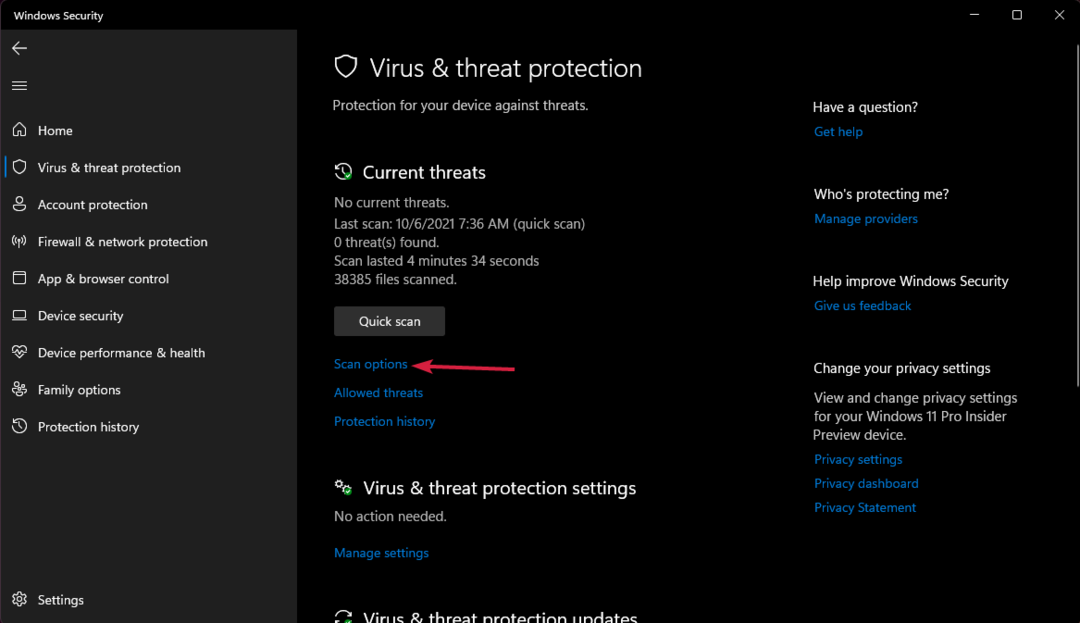
- Controleer de Volledige scan vak en klik op de Nu scannen knop hieronder.
Windows Defender is behoorlijk krachtig, maar als de valse Msdtc.exe het heeft overgenomen, moet u mogelijk uw systeem scannen met een krachtigere antivirus.
Hier eindigt ons artikel over Msdtc.exe en we hopen dat u nu weet wat het is, of u het moet verwijderen en hoe u dat moet doen.
We raden ook aan om ons artikel op te lezen wat te doen als MSDTC een fout tegenkomt bij Windows.
Voor vragen of haalbare oplossingen kunt u ons dit laten weten in de opmerkingen hieronder.
Nog steeds problemen? Repareer ze met deze tool:
GESPONSORD
Als de bovenstaande adviezen uw probleem niet hebben opgelost, kan uw pc diepere Windows-problemen ondervinden. Wij adviseren het downloaden van deze pc-reparatietool (beoordeeld als Geweldig op TrustPilot.com) om ze gemakkelijk aan te pakken. Na de installatie klikt u eenvoudig op de Start scan knop en druk vervolgens op Alles herstellen.


